Facebook til Leads- appen giver dig mulighed for at forbinde din Facebook-forretningsside til Simply CRM . Ved at integrere din side kan du bruge vores apps til automatisk at generere kundeemner, kontakter og organisationer baseret på de oplysninger, dine kunder giver på Facebook.
Her forklarer vi, hvordan du kan installere og bruge Facebook til Leads til at skabe en mere effektiv forretning. Du kan håndtere alle kundeinteraktioner direkte fra dit Simply CRM dashboard!
Sådan installeres Facebook til Leads
For at bruge Facebook til Leads skal du først aktivere appen i din forekomst af Simply CRM . For at aktivere denne app skal du gå til Indstillinger .
Hold markøren over fanen Appadministration , og klik på Apps .
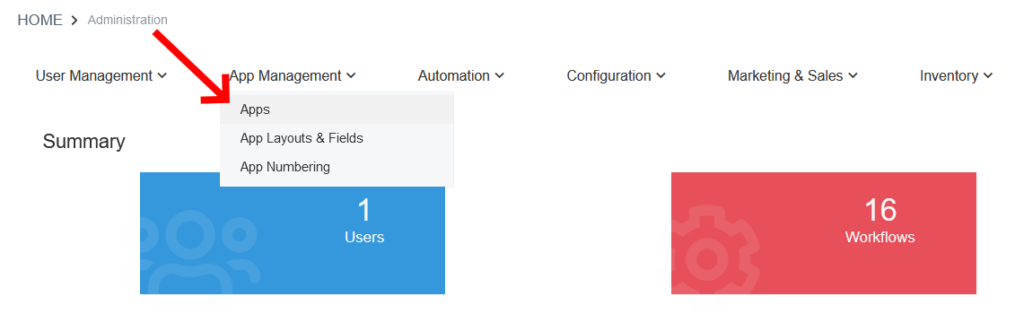
Søg gennem de tilgængelige apps for at finde Facebook til Leads .
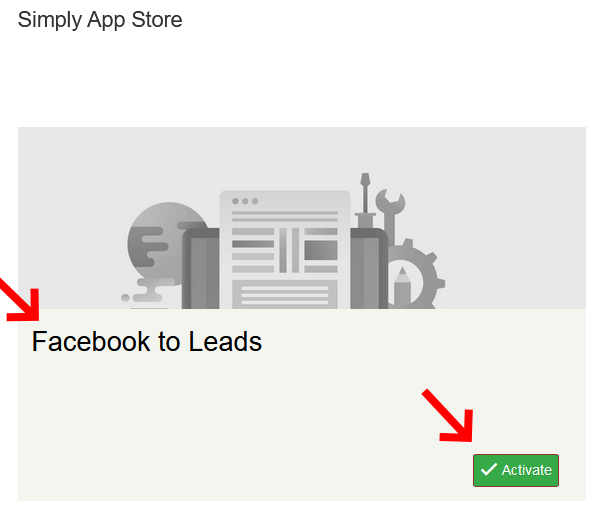
Tryk på den grønne Aktivér- knap for at installere appen.
Appen skal straks installeres, og du skal modtage følgende meddelelse på din skærm.

Vigtigt: Hvis du ikke modtager denne meddelelse, eller hvis du har problemer med at finde Facebook til Leads- appen under Apps , bedes du kontakte vores supportteam via live chat.
Når du har installeret Facebook til Leads, skal du sørge for at konfigurere din Facebook-udviklerkonto. Hvis du er usikker på, hvordan du gør det, kan du bare gå over til Facebook for udviklere og log ind med din Facebook-konto.
Din Facebook-profil opgraderes automatisk til en Facebook-udviklerkonto.
Sådan oprettes forbindelse simpelthen med Facebook
Du kan få adgang til Facebook til Leads i Simply CRM ved at svæve over værktøjet i menuen til venstre. Fra de udvidede muligheder skal du vælge Facebook til Leads.
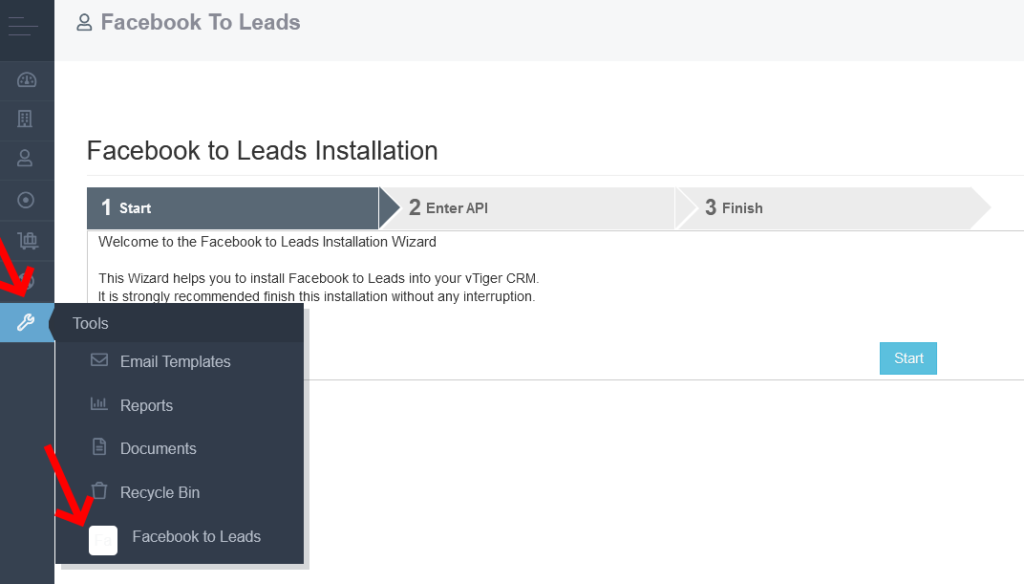
I appen Facebook to Leads skal du trykke på Start- knappen for at starte integrationsprocessen.
Nu skal du indtaste dit app-id og din app-hemmelighed . For at erhverve disse data skal du gå tilbage til Facebook for udviklere .
Klik på Mine apps i øverste højre hjørne.
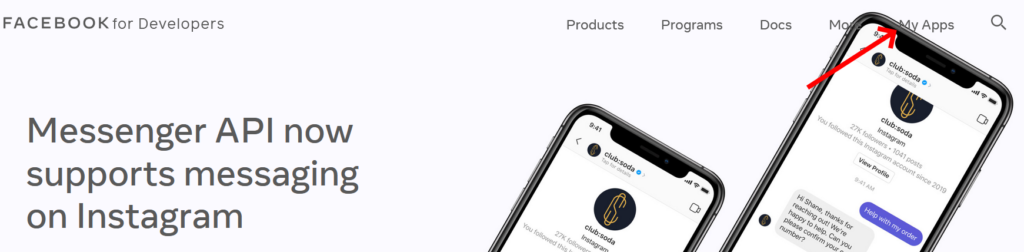
I det nye vindue skal du trykke på knappen Opret app .
I den resulterende pop op-vindue skal du vælge Administrer forretningsintegrationer og trykke på Fortsæt.
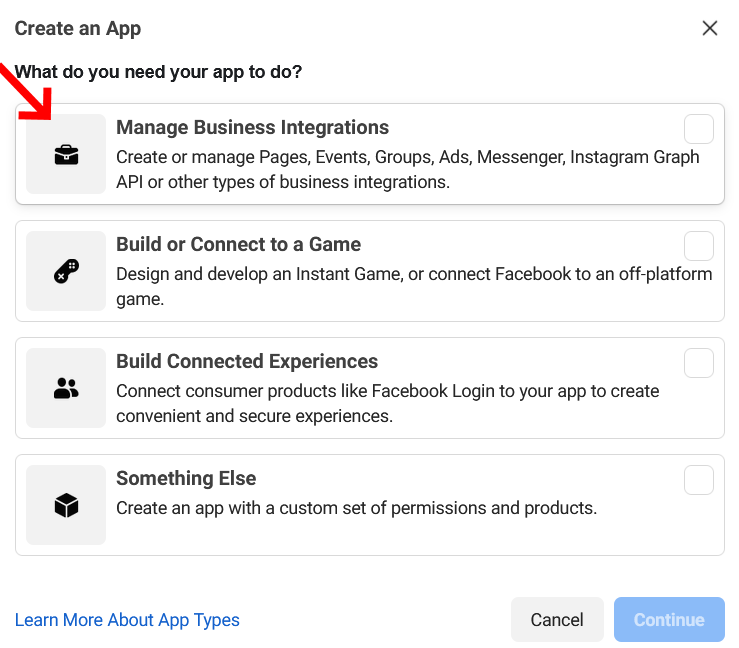
Udfyld de nødvendige felter med dine oplysninger.
Indstil appnavnet til Simply CRM , indtast din e-mail-adresse til kontakt og vælg dig selv eller din egen virksomhed under App Purpose .
Hvis du har en Business Manager- konto, er du velkommen til at forbinde den med din app for at få adgang til valgfri funktioner.
Når du har indtastet alle detaljer, skal du trykke på knappen Opret app i nederste højre hjørne.
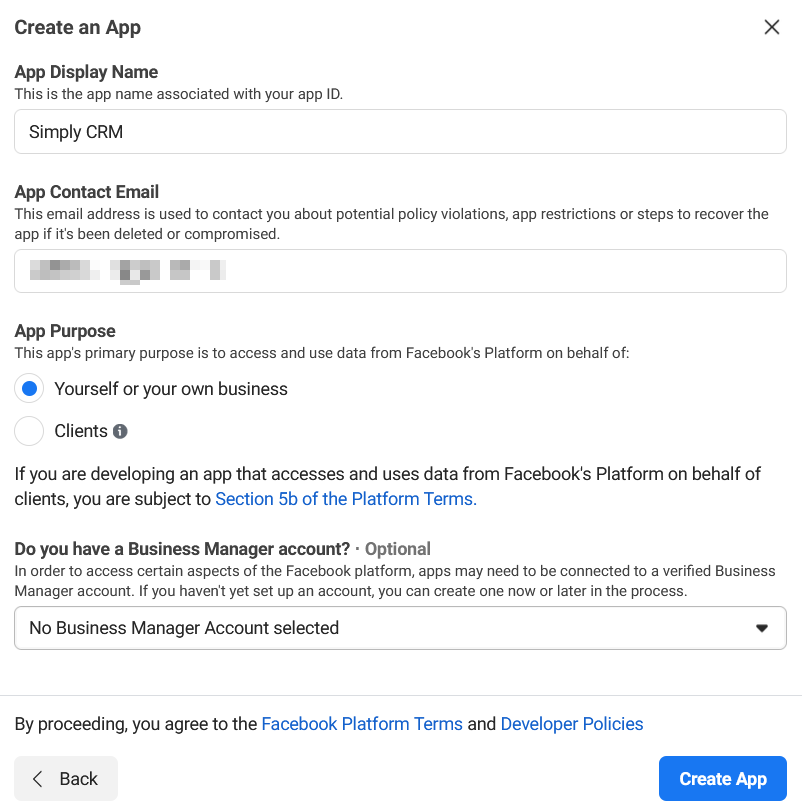
Når du opretter appen, skal du konfigurere dens indstillinger.
Gå til Indstillinger > Grundlæggende for at erhverve din App Secret og App ID , som du skal integrere Facebook Leads i Simply CRM .
Under App Domains skal du tilføje localhost og URL'en til din Simply CRM forekomst. Gå ind på Simply CRM webstedet under felterne Privacy Policy og Servicevilkår URL.
Når du har konfigureret appen, skal din skærm se sådan ud:
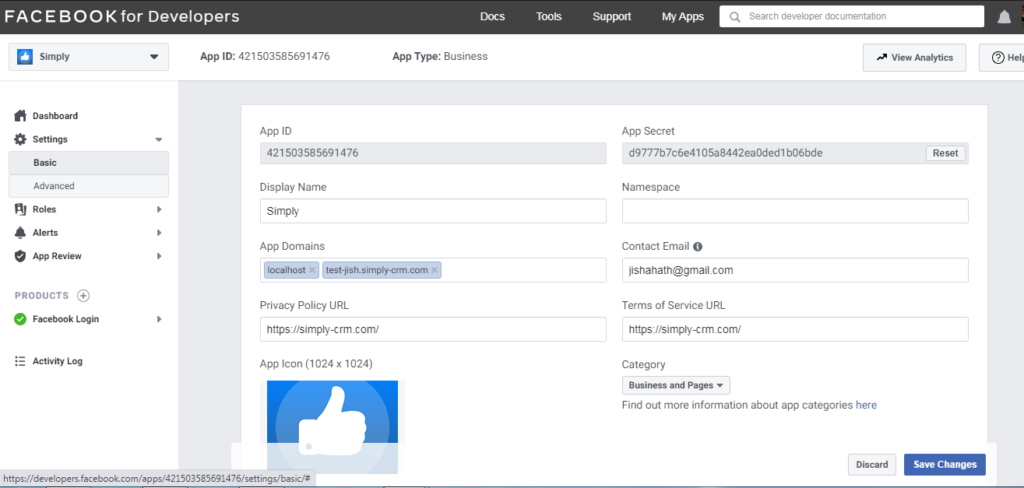
Kopier din app-id og App hemmelighed fra siden. Du bliver nødt til at indtaste dem på din Facebook til Leads- app, når du starter installationen i Simply CRM .
Når du har gemt din app-id og App Secret, skal du oprette en Facebook-side for din virksomhed.
Vigtigt: Dette trin er obligatorisk, selvom du allerede har en Facebook-side til din virksomhed. Facebook Developers- studiet tillader ikke dig at bruge eksisterende sider på dette tidspunkt, hvilket betyder at du skal oprette en ny side. Du behøver dog ikke bekymre dig, da du kan skifte til din eksisterende side, når du er færdig med at oprette en dummy-side.
For at oprette en ny side skal du trykke på knappen Opret ny side vist nedenfor.
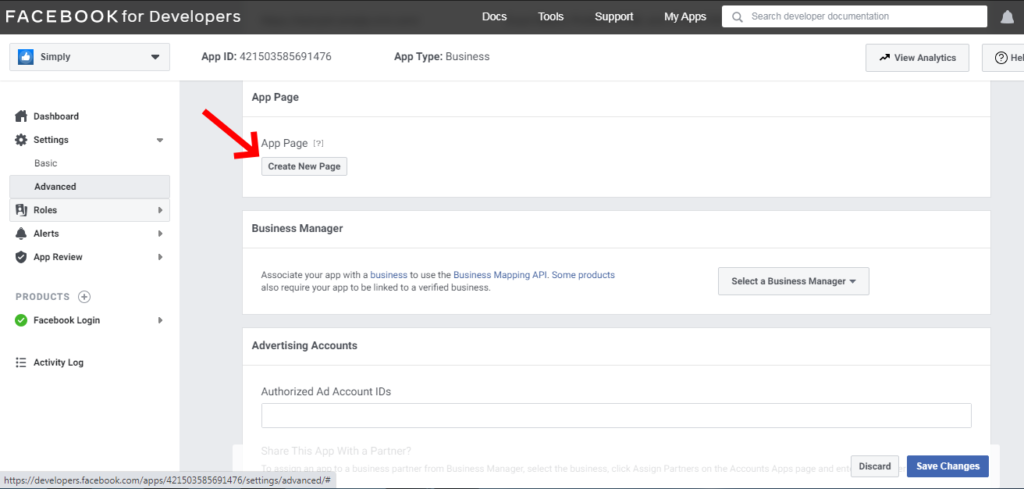
Følg trinnene beskrevet i registreringsprocessen på Facebook-siden for at oprette en side, der ligner den dummy-side, vi oprettede nedenfor.
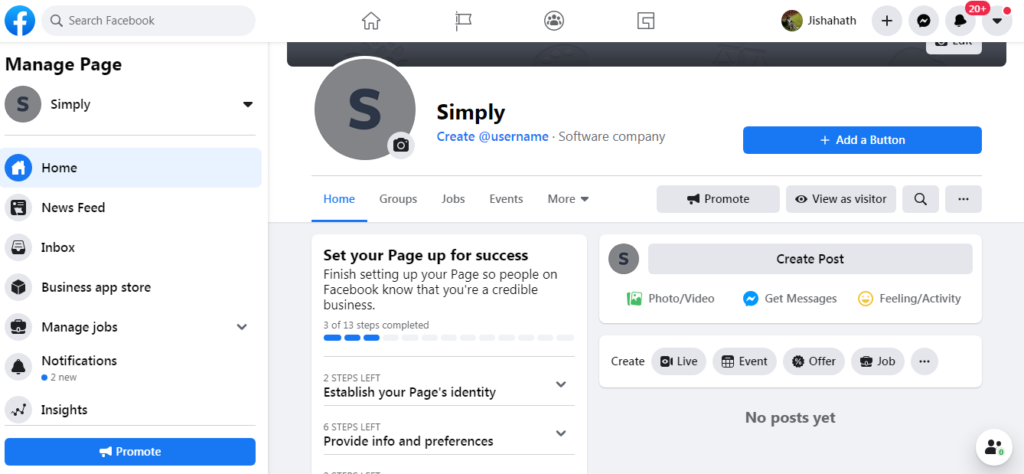
Brug menuen Administrer side til at oprette en leadformular til den nyoprettede Facebook-side. Du finder denne mulighed under Publishing Tools > Leads Setup > Try Business Suite > Forms > Create Form .
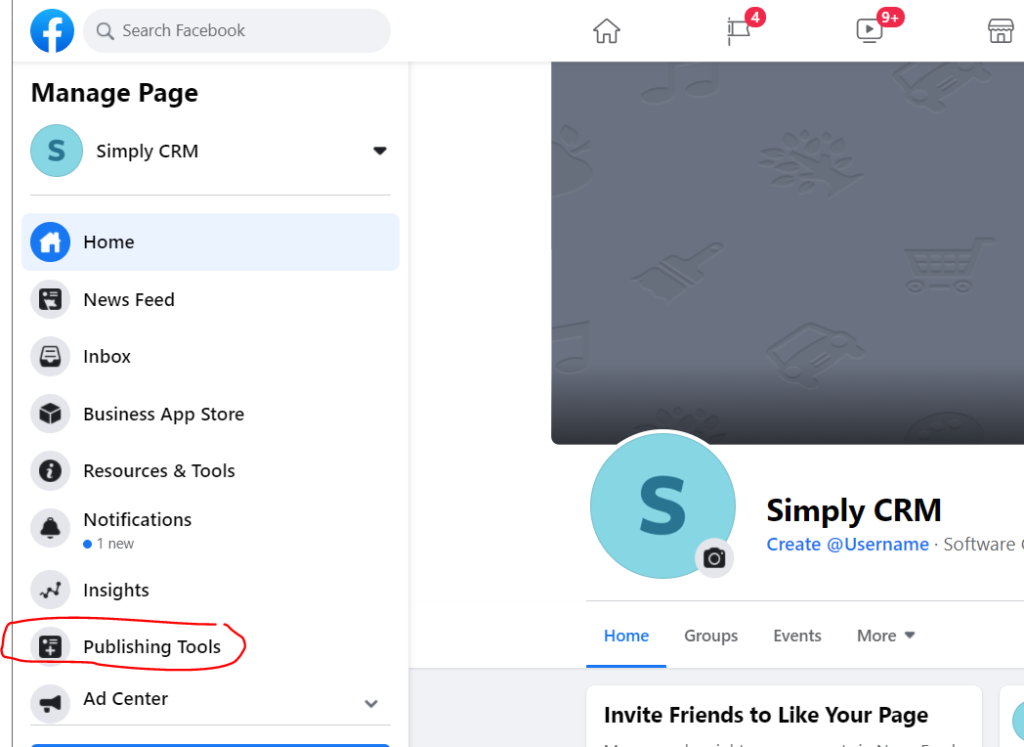
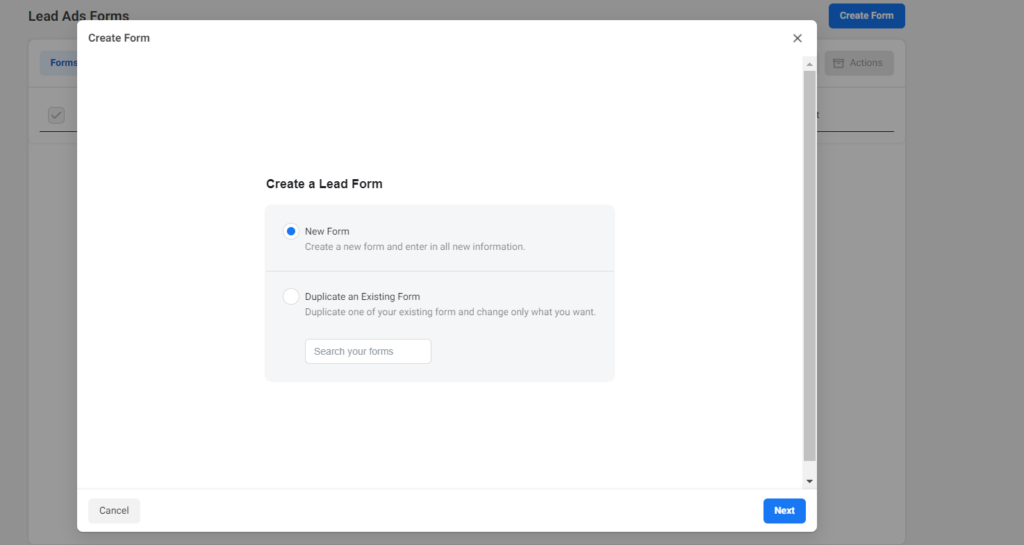
Når formularen er oprettet, skal du hente form-ID'et fra Forms Library under Publishing Tools .
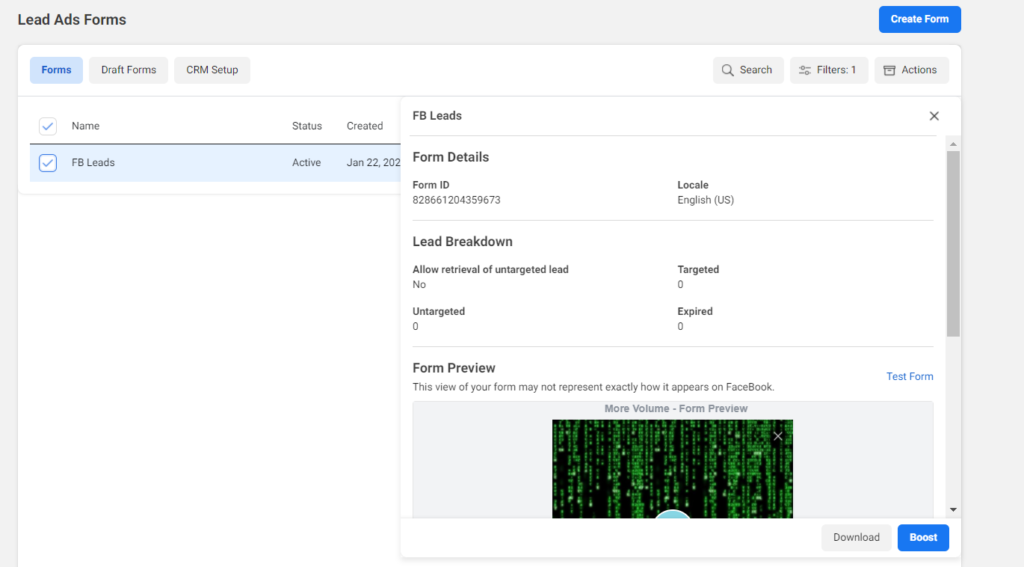
Når du har formular-id'et , skal du gå tilbage til https://developers.facebook.com/tools/explorer/ .
Vælg Facebook-appnavnet og Facebook-siden i venstre side for at generere et adgangstoken.
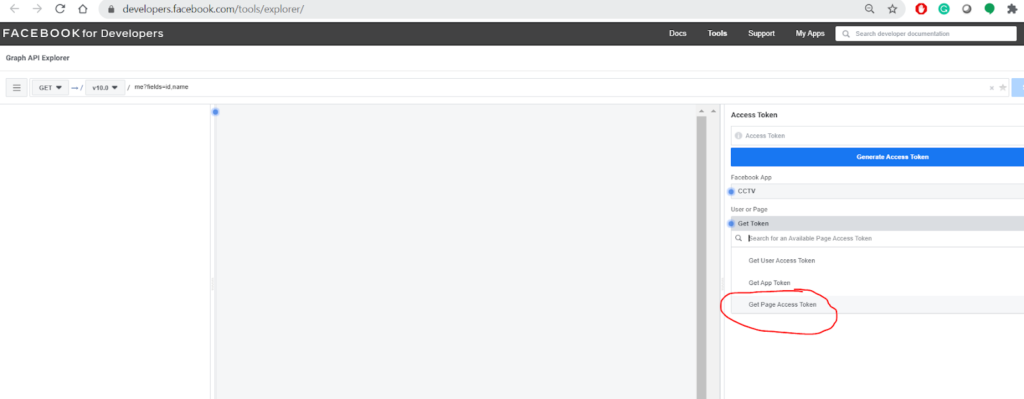
Sørg for at vælge den nye side, du oprettede tidligere. Hvis du vil bruge en allerede eksisterende Facebook-side til integrationen, modtager du en meddelelse om at oprette forbindelse til din Facebook-konto, når du trykker på Få sideadgangstoken .
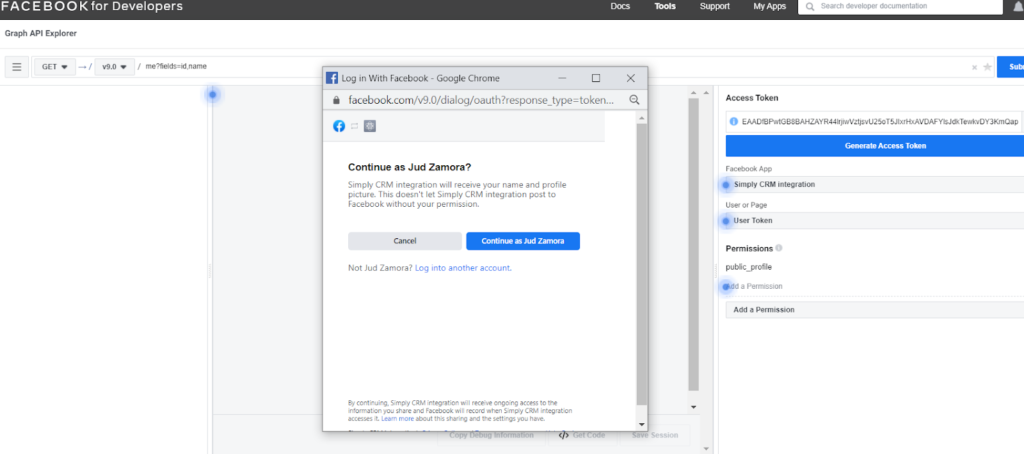
Derefter kan du vælge hvilken eksisterende Facebook-side, du vil linke til Facebook for Developers- kontoen.
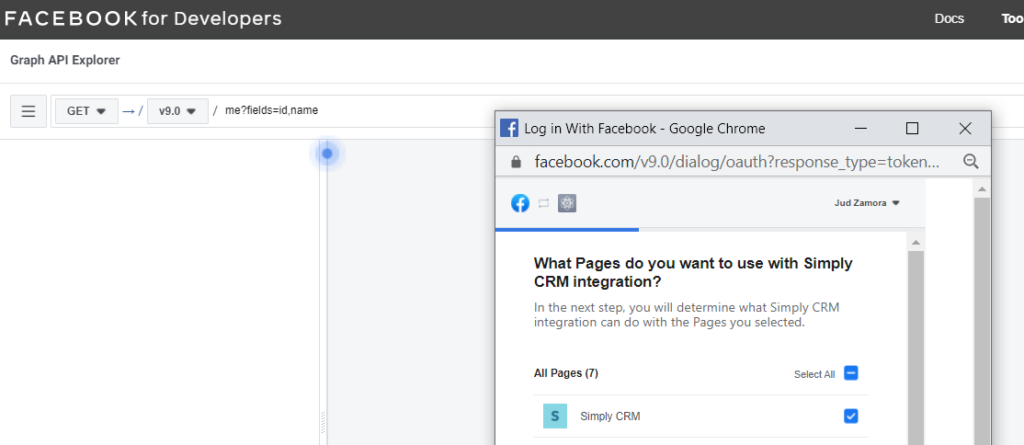
Før du integrerer siden, skal du indstille apptilladelserne som vist på det næste billede.
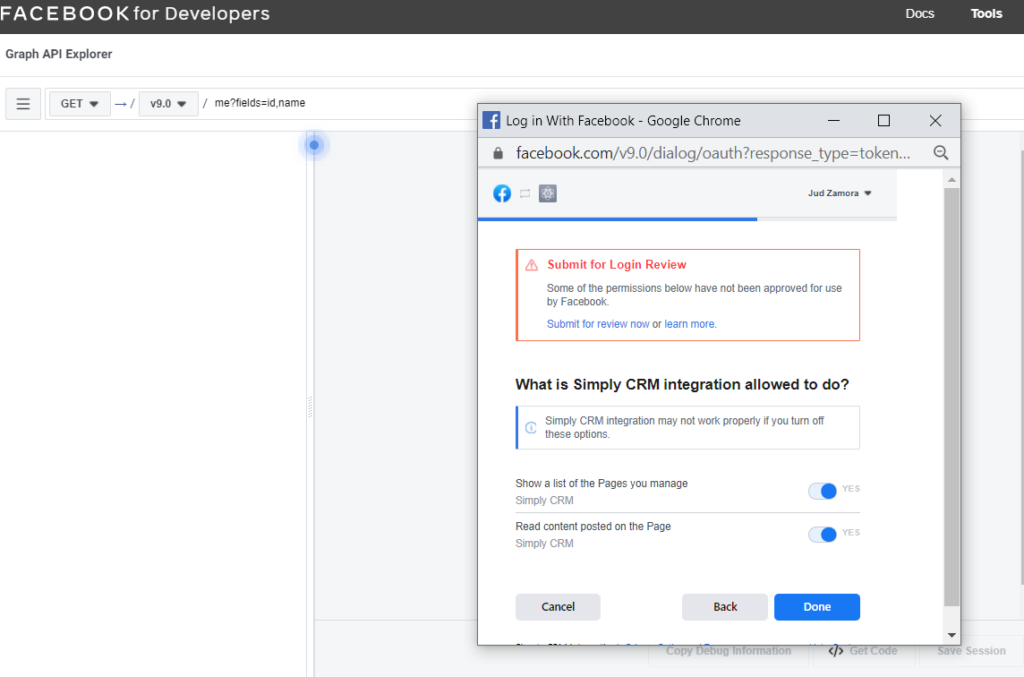
Vælg derefter den side, du vil bruge, og kopier det adgangstoken , som appen genererer til den valgte side.
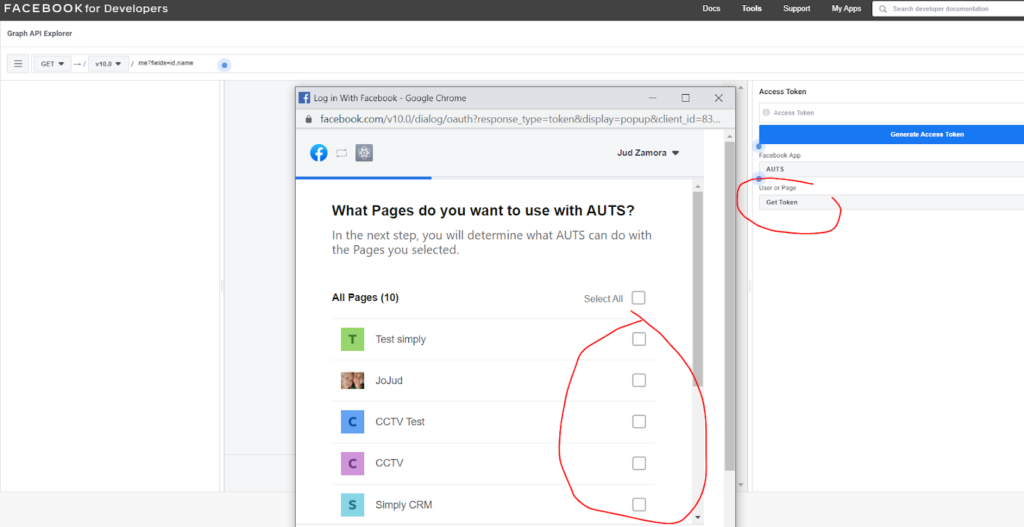
Når din Facebook-side er linket, vil du bemærke, at den går tilbage til User Token i stedet for Page Access . Anvend venligst Get Page Access Token igen , og vælg den Facebook-side, du vil integrere. Klik derefter på kopieknappen. Ingen grund til at klikke på knappen Generer adgangstoken .
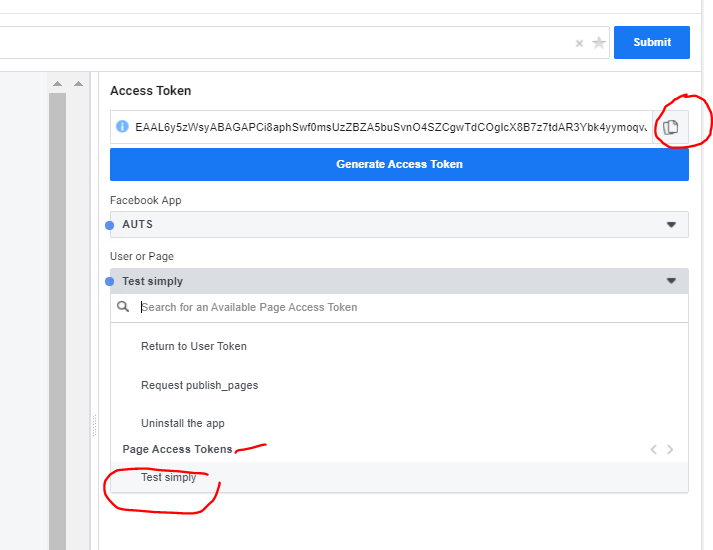
Når du gemmer adgangstokenet, skal du udvide adgangstoken-sessionen. Du kan gøre det ved at besøge
https://developers.facebook.com/ > Mere > Værktøjer > Access Token Debugger .
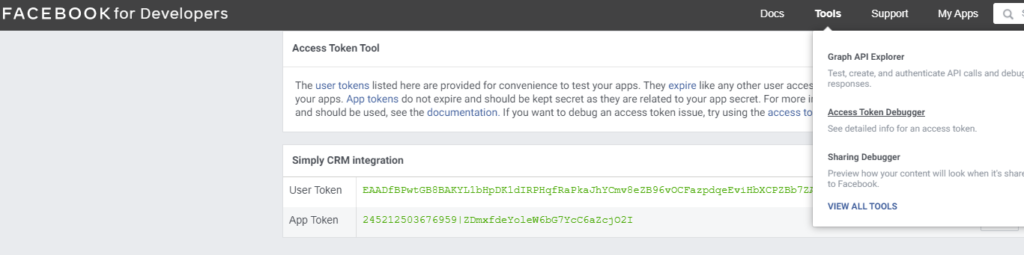
Indsæt dit adgangstoken under Access Token , som vist nedenfor, og klik på Fejlfinding .
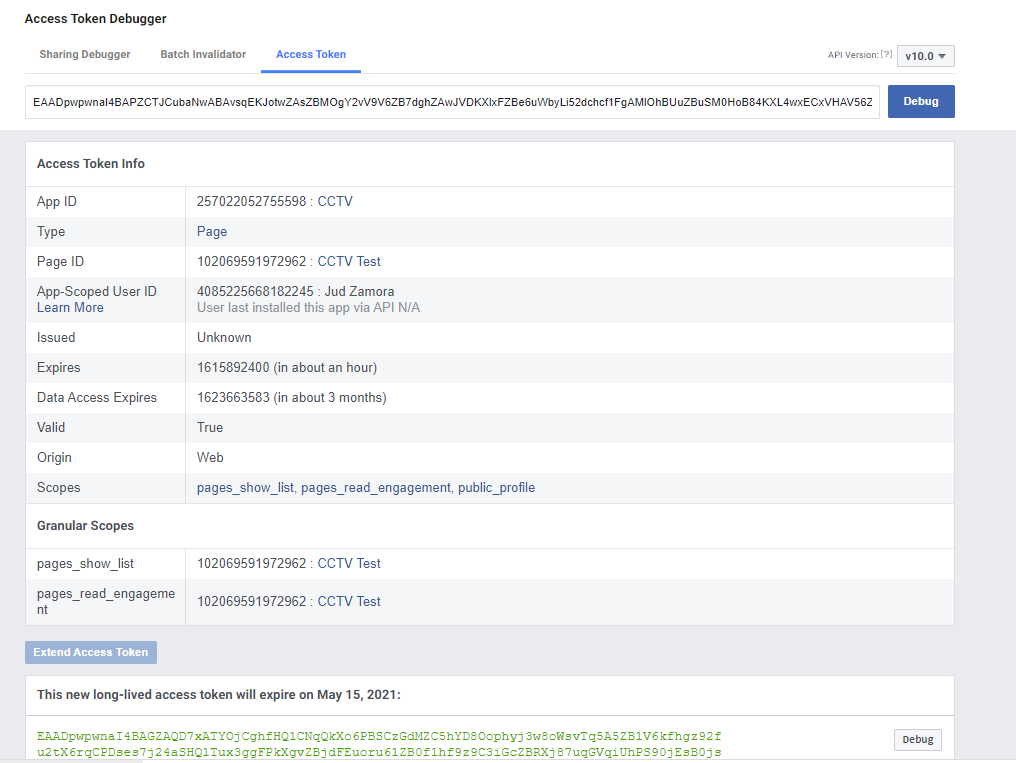
Klik på Produkter + for at tilføje Facebook-loginformularen.
For at integrationen skal fungere korrekt, skal du også hvidliste din omdirigerings-URI på Facebook. For at opnå dette skal du blot indsætte dine URI'er under
Facebook for udviklere > Facebook-login > Indstillinger> Gyldige OAuth-omdirigerings-URI'er .
Det følgende er eksempler på webadresser. Brug dine egne Simply CRM instans-URL'er med følgende stier:
https://virtualjud.simply-crm.com/index.php?module=SMPFacebookLeads&view=Connect
https://virtualjud.simply-crm.com/index.php
https://virtualjud.simply-crm.com/accounts/facebook/login/callback/
Tryk på Gem ændringer for at bekræfte konfigurationen.
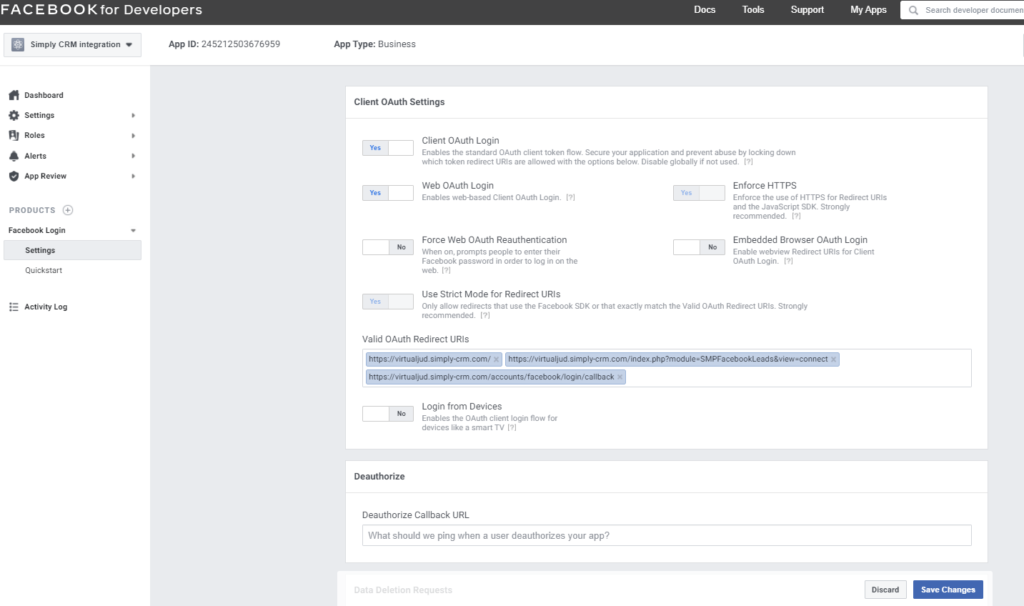
Nu hvor du har oprettet Facebook til udviklere , kan du flytte tilbage til din forekomst af Simply CRM og åbne Facebook til Leads- appen, som vi installerede tidligere.
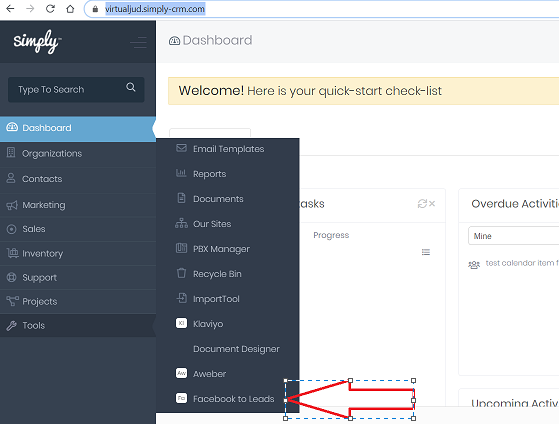
Når du åbner appen, skal du trykke på Start for at starte konfigurationsprocessen.
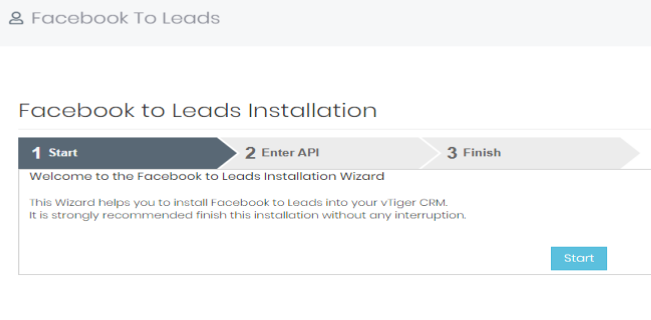
Tilslut derefter din side med Simply CRM ved at indtaste dit app-id og din app-hemmelighed .
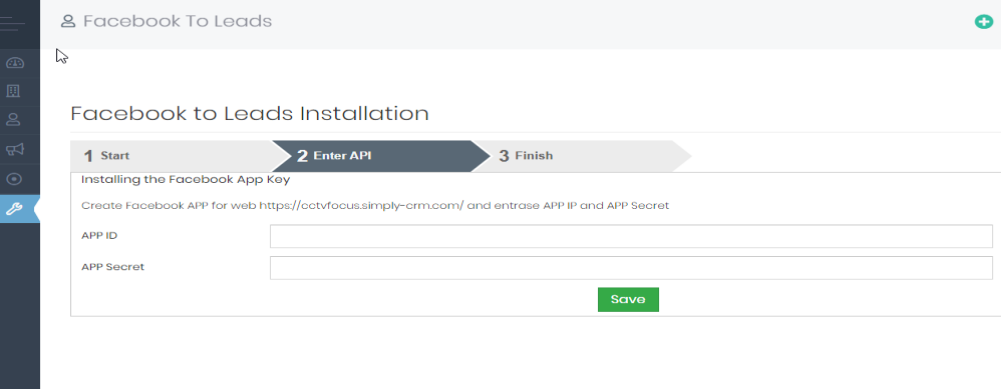
Du bliver forfremmet til at vælge den Facebook-side, du ønsker at vælge.
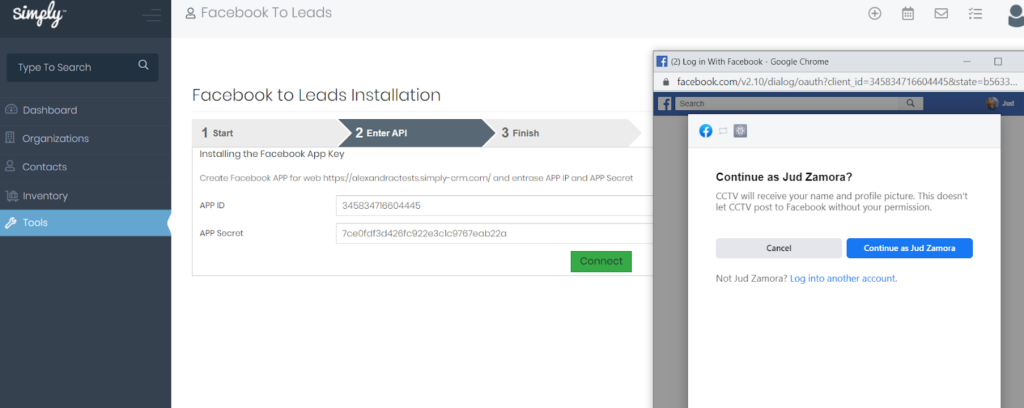
Klik på Næste, og angiv tilladelserne efter behov. Rul derefter til bunden, og klik på Udfør .
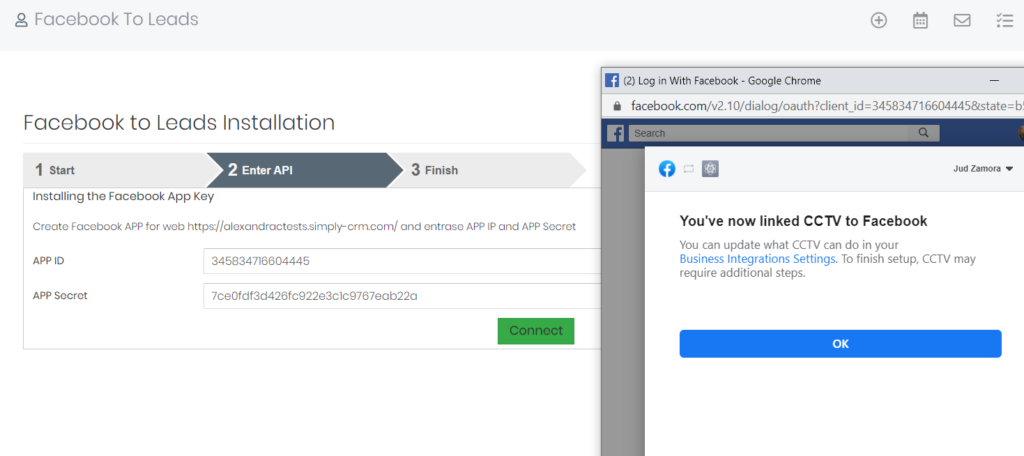
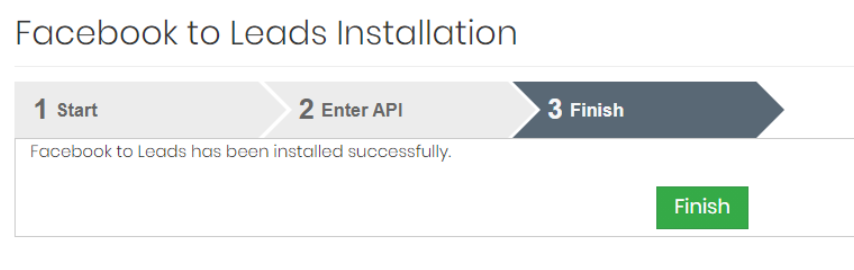
Når du er færdig med konfigurationen, får du adgang til hjemmesiden Facebook til Leads som vist nedenfor.
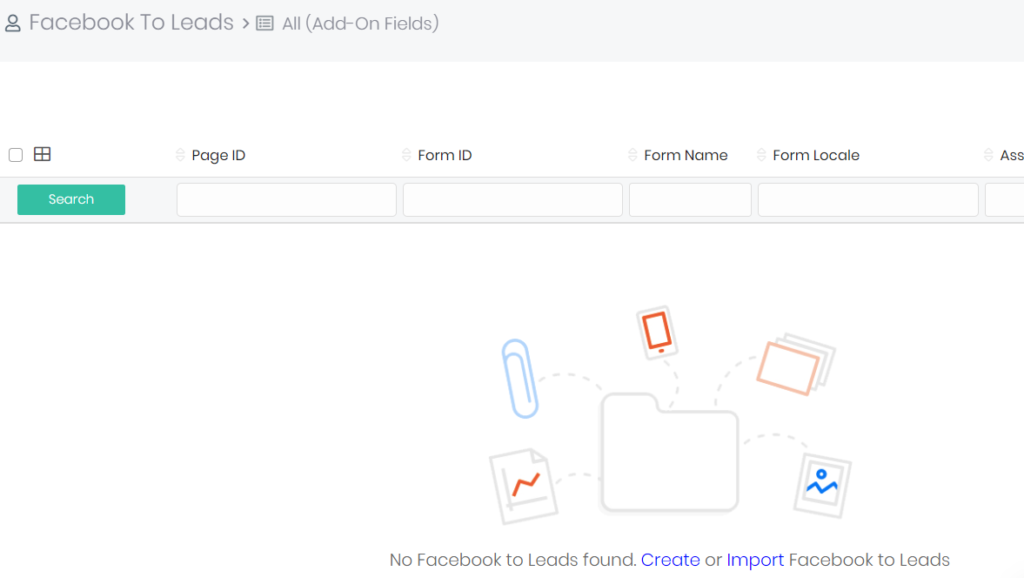
Klik på Opret, og indtast side-id'et på din foretrukne Facebook-side. Vælg derefter den blyformular, hvorfra kundeemnerne importeres.
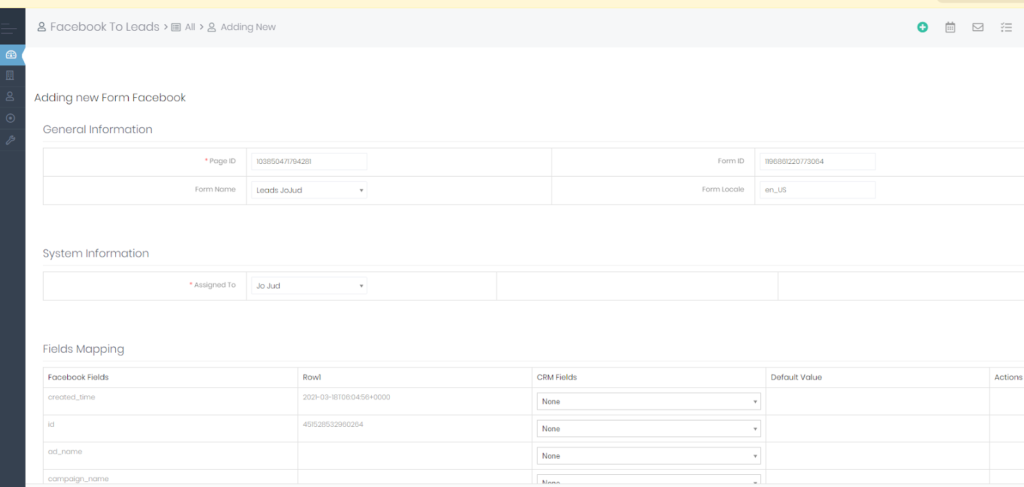
I sidste ende kan du teste din konfiguration ved at besøge:
https://developers.facebook.com/tools/lead-ads-testing/ . Du skal blot vælge den side, du oprettede, og den form, du oprettede. Klik derefter på Opret kundeemne .
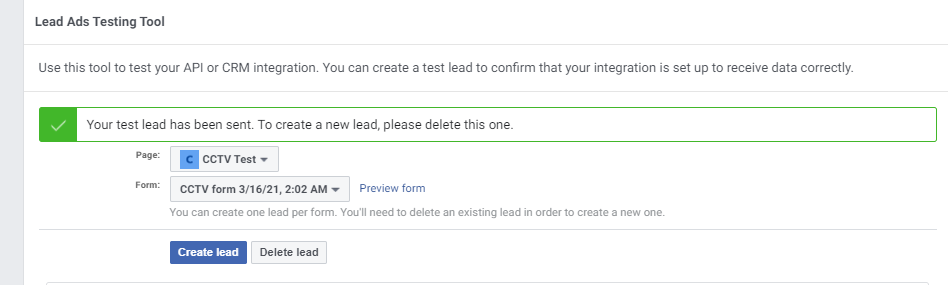
Hvis der vises en ny kundeemne i din Simply CRM , har du med succes integreret Facebook til kundeemner . Hvis du har problemer, bedes du læse vejledningen igen eller kontakte vores supportteam.







